Heim >Betrieb und Instandhaltung >Betrieb und Wartung von Linux >Best Practices für die Verwendung von Systemd und Crontab zur Verwaltung geplanter Aufgaben in Linux-Systemen
Best Practices für die Verwendung von Systemd und Crontab zur Verwaltung geplanter Aufgaben in Linux-Systemen
- 王林Original
- 2023-09-26 13:21:101668Durchsuche
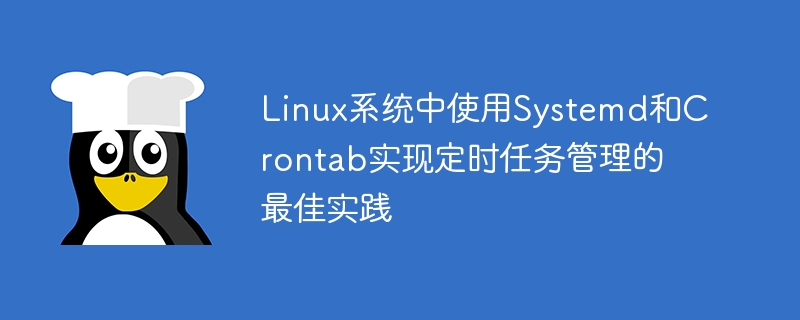
Best Practices für die Verwendung von Systemd und Crontab zur Verwaltung geplanter Aufgaben in Linux-Systemen
Einführung:
In Linux-Systemen ist die Verwaltung geplanter Aufgaben für den stabilen und effizienten Betrieb des Systems sehr wichtig. Um die automatisierte Ausführung geplanter Aufgaben zu realisieren, stellt das Linux-System eine Vielzahl von Tools bereit, von denen Systemd und Crontab am häufigsten verwendet werden. In diesem Artikel wird die Verwendung von Systemd und Crontab für die Verwaltung geplanter Aufgaben vorgestellt und spezifische Codebeispiele gegeben.
1. Systemds geplante Aufgabenverwaltung
Systemd ist das Standardinitialisierungssystem, das von den meisten aktuellen Linux-Distributionen verwendet wird. Es bietet vollständige Kontrolle über den Systemstartprozess und kann zur Verwaltung verschiedener Systemdienste und geplanter Aufgaben verwendet werden. Im Folgenden finden Sie die Best Practices für die Verwendung von Systemd zur Verwaltung geplanter Aufgaben.
-
Dienstdatei erstellen:
Zuerst müssen wir eine Systemd-Dienstdatei mit dem Suffix .service erstellen. Definieren Sie den Namen, die Beschreibung, den Pfad des Ausführungsprogramms, die Ausführungsparameter und andere zugehörige Informationen der geplanten Aufgabe in der Servicedatei. Am Beispiel der Ausführung eines Shell-Skripts zum regelmäßigen Löschen von Dateien in einem bestimmten Verzeichnis können wir eine Dienstdatei mit dem Namen clean_dir.service erstellen. Der spezifische Inhalt lautet wie folgt:[Unit] Description=定时清理目录下的文件 [Service] ExecStart=/bin/bash /usr/local/scripts/clean_dir.sh
-
Erstellen Sie ein Shell-Skript:
Als nächstes. Wir müssen ein Shell-Skript schreiben, das die spezifische Betriebslogik der geplanten Aufgabe implementiert. Am Beispiel des Löschens von Dateien in einem bestimmten Verzeichnis können wir ein Shell-Skript namens clean_dir.sh mit den folgenden Details erstellen:#!/bin/bash DIR_PATH="/path/to/directory" find $DIR_PATH -type f -mtime +7 -exec rm -f {} ; -
Dienste aktivieren und verwalten:
Nach Abschluss der beiden oben genannten Schritte können wir es aktivieren Führen Sie den folgenden Befehl aus und verwalten Sie den Dienst für geplante Aufgaben:$ sudo cp clean_dir.service /etc/systemd/system/ $ sudo systemctl daemon-reload $ sudo systemctl enable clean_dir.service $ sudo systemctl start clean_dir.service $ sudo systemctl status clean_dir.service
Mit dem obigen Befehl kopieren wir die Dienstdatei in das Verzeichnis /systemd/system, laden die Systemd-Konfiguration neu, aktivieren und starten den Dienst für geplante Aufgaben und überprüfen seinen Status.
2. Crontabs geplante Aufgabenverwaltung
Crontab ist ein geplanter Aufgabenplaner, der bestimmte Befehle oder Skripte innerhalb bestimmter Zeitintervalle ausführen kann. Im Folgenden finden Sie die Best Practices für die Verwendung von Crontab zur Verwaltung geplanter Aufgaben.
-
Crontab-Konfiguration bearbeiten:
Zuerst müssen wir die Crontab-Konfigurationsdatei bearbeiten und den folgenden Befehl verwenden, um den Crontab-Editor zu öffnen:$ crontab -e
Eine geplante Aufgabe hinzufügen:
Im Crontab-Editor können wir eine hinzufügen geplante Aufgabe und geben Sie die Ausführungszeit der Aufgabe, ausgeführte Befehle oder Skripte usw. an. Am Beispiel der Ausführung eines Shell-Skripts zur regelmäßigen Sicherung der Datenbank können wir im Crontab-Editor folgenden Inhalt hinzufügen:-
0 * /bin/bash /usr/local/scripts/backup_db.sh
上述示例表示每天的0点0分,执行/usr/local/scripts/backup_db.sh脚本。
-
Speichern und die Konfiguration anzeigen:
Nachdem wir die geplante Aufgabe hinzugefügt haben, müssen wir den Crontab-Editor speichern und beenden. Crontab speichert unsere Konfiguration automatisch und beginnt in bestimmten Intervallen mit der Ausführung von Aufgaben. Sie können den folgenden Befehl verwenden, um die Crontab-Konfiguration des aktuellen Benutzers anzuzeigen:$ crontab -l
Zusammenfassung:
Dieser Artikel stellt die Best Practices für die Verwendung von Systemd und Crontab zur Implementierung der geplanten Aufgabenverwaltung vor und enthält spezifische Codebeispiele. Systemd kann zur flexiblen Steuerung und Verwaltung geplanter Aufgabendienste verwendet werden, und Crontab kann zum schnellen und einfachen Hinzufügen und Verwalten geplanter Aufgaben verwendet werden. Durch den rationalen Einsatz dieser beiden Tools können wir die automatisierte Ausführung geplanter Aufgaben im Linux-System realisieren und die Systemstabilität und Arbeitseffizienz verbessern.
Hinweis:
Bitte ändern Sie den Dateipfad und den Skriptinhalt im Codebeispiel entsprechend den tatsächlichen Anforderungen, um die Korrektheit und Sicherheit des Vorgangs zu gewährleisten.
Das obige ist der detaillierte Inhalt vonBest Practices für die Verwendung von Systemd und Crontab zur Verwaltung geplanter Aufgaben in Linux-Systemen. Für weitere Informationen folgen Sie bitte anderen verwandten Artikeln auf der PHP chinesischen Website!
In Verbindung stehende Artikel
Mehr sehen- Ausführliche Erläuterung der Verwendung von Python Crontab zum Einrichten geplanter Linux-Aufgaben
- Verwenden Sie Linux Crontab, um PHP-Timing-Skripte im Thinkphp-Framework zu schreiben
- ThinkPHP-Implementierung geplanter Aufgaben
- So verwenden Sie Node Schedule, um geplante Aufgaben in Node-Projekten zu erstellen

